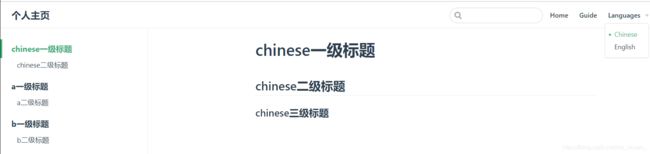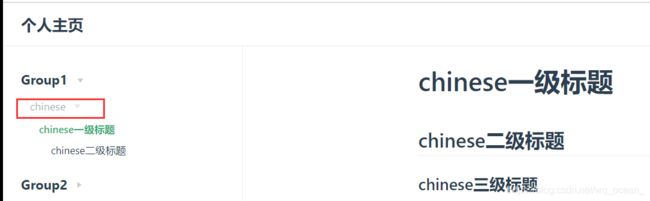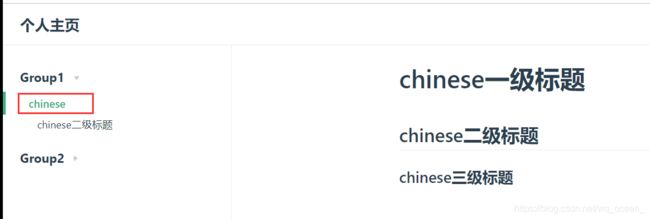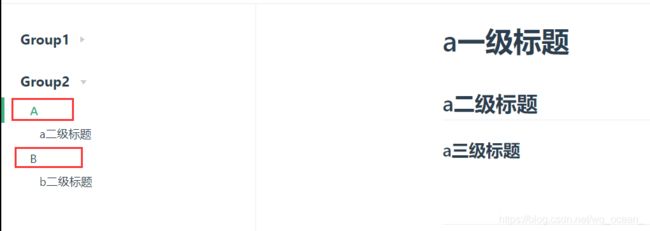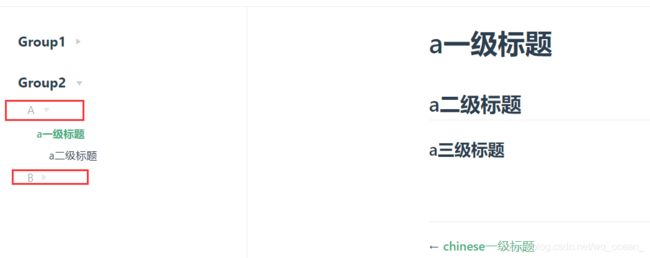VuePress 侧边栏使用详解
前言
官网写的侧边栏教程真的是让人很糟心,经过一番摸索,总算大致弄清楚了,下面详细说一下用法:
目录结构:
docs根目录下有一个README.md、chinese文件夹、english文件夹
最简侧边栏:
sidebar: {
'/language/chinese/': [
'', //该目录下的README.md文件
'a', //该目录下的a.md文件
'b' //该目录下的a.md文件
],
'/language/english/': [
'',
],
},chinese文件夹下的侧边栏:
english文件夹下的侧边栏:
可以看到,侧边栏效果出来了,但是我们看官网上的效果:
侧边栏上边有分组,图上的侧边栏分成了两组,这里就是侧边栏分组了
侧边栏分组
我们把chinese文件夹下的README.md分到Group1,a.md、b.md分到Group2:
sidebar: {
'/language/chinese/': [
{
title: 'Group1', //组名
children: [''], //该分组下要显示的文件的目录
},
{
title: 'Group2',
children: ['a','b'],
},
],
'/language/english/': [
'',
],
},可以看到分组成功,可以发现,每个md直接显示了它的一二级标题,如果我们想除了显示文件中的一二级标题,还显示这篇md文件的文件名(或指定的其他名字),比如下面这种效果:
该怎么做呢?官方给了这样一个例子,用一个数组来指定路径和名字:
我们尝试一下:
sidebar: {
'/language/chinese/': [
{
title: 'Group1', //组名
children: [
['', 'chinese']
]
},
{
title: 'Group2',
children: [
['a', 'A'],
['b', 'B'],
],
}
]
}结果却是:
可以看到它只是改了一级标题的名字,并没有额外增加一个名字,还有其他方法吗方法肯定是有的。
显示文件名(或其他指定名字)
方法1
最简单的做法就是md文件中,把一级标题的名字改为我们指定的名字,这样做的坏处就是一级标题只能在这个md文件中使用一次,(推荐使用该方法)
可以看到再一个一级标题没有出现在侧边栏中
方法2
给这个文件添加分组,添加一个分组名,即一个md文件就是一个分组,然后再用大分组,把这些小分组括起来。
小分组
我们给README.md添加名为chinese的分组:
{
title: 'chinese',
children: [‘’],
},给a.md添加名为A的分组
{
title: 'A',
children: [‘a’],
},给b.md添加名为B的分组
{
title: 'B',
children: [‘b’],
},大分组:
把chinese假入大组Group1:
{
title: 'Group1',
children: [
{
title: 'chinese',
children: [''],
},
],
},把A、B加入大组Group2:
{
title: 'Group2',
children: [
//小组A
{
title: 'A',
children: ['a'],
},
//小组B
{
title: 'B',
children: ['b'],
},
],
},完全代码:
sidebar: {
'/language/chinese/': [
//Group1
{
title: 'Group1',
children: [
{
title: 'chinese', // 必要的
children: ['']
}
]
},
//Group2
{
title: 'Group2',
children: [
//小组A
{
title: 'A',
children: ['a'],
},
//小组B
{
title: 'B',
children: ['b'],
},
],
},
],
},显然,这样写起来眼花缭乱,因此推荐方法一。